Đôi khi, mã lỗi 201 có thể ngăn bạn phát trực tuyến nội dung video từ YouTube TV. Lỗi này ảnh hưởng đến PC, thiết bị di động cũng như TV thông minh và thường xuyên xảy ra. Nếu khởi động lại thiết bị của bạn không hoạt động và bạn vẫn gặp phải lỗi tương tự, hãy thử các mẹo khắc phục sự cố bên dưới.
Làm cách nào để khắc phục mã lỗi YouTube 201?
Kiểm tra cài đặt ngày và giờ của bạn
Nhiều người dùng đã thoát khỏi lỗi 201 bằng cách đặt lại cài đặt ngày và giờ của họ. Hãy để thiết bị của bạn tự động đặt cài đặt ngày giờ và kiểm tra kết quả.
Nếu bạn đang sử dụng Windows 10, hãy đi tới Cài đặt → Thời gian và Ngôn ngữ → và để máy của bạn đặt cài đặt thời gian tự động .
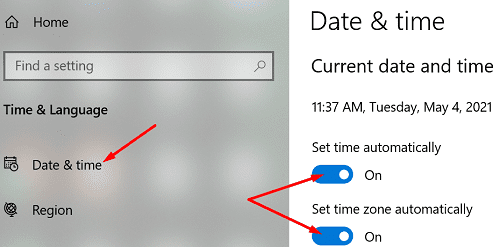
Nếu bạn đang sử dụng Android, hãy điều hướng đến Cài đặt → Hệ thống và cập nhật → Ngày và giờ → và cho phép thiết bị đầu cuối của bạn > Đặt thời gian tự động .
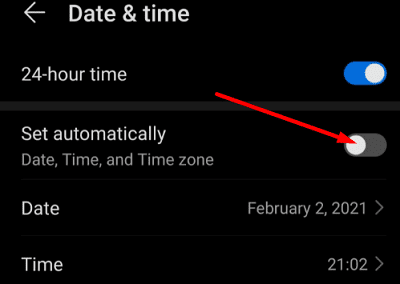
Trên TV thông minh của bạn, đi tới Cài đặt → Hệ thống → Ngày và giờ → Ngày và giờ tự động → và đặt tùy chọn thành Bật .
Kiểm tra kết nối Internet của bạn
Kết nối Internet không ổn định hoặc không đủ băng thông có thể cũng kích hoạt mã lỗi 201. Khởi động lại bộ định tuyến của bạn và sử dụng kết nối cáp nếu có thể, với cấu hình hiện tại của bạn. Ngoài ra, nếu các thiết bị khác sử dụng cùng một kết nối, hãy tạm thời ngắt kết nối chúng và kiểm tra xem bạn có nhận thấy bất kỳ cải tiến nào không.
Nếu tốc độ Internet của bạn dưới 3 Mb/giây, YouTube có thể tải chậm, khởi động lại hoặc hiển thị nhiều mã lỗi khác nhau trên màn hình, chẳng hạn như lỗi 201. Bạn cũng có thể đăng xuất khỏi tài khoản YouTube của mình rồi đăng nhập lại để làm mới kết nối đến máy chủ của YouTube.
Cho phép YouTube TV truy cập vị trí của bạn
Một số người dùng đã giải quyết được vấn đề này bằng cách cho phép YouTube TV truy cập các dịch vụ vị trí của họ. Sử dụng giải pháp này trên Windows 10 và Android.
Trên PC, đi tới YT Cài đặt , đi tới Quyền riêng tư và bảo mật và chọn Bộ trang web gs . Nhấp vào Vị trí và thay đổi cài đặt vị trí của bạn để cho phép YT sử dụng dịch vụ vị trí của bạn.
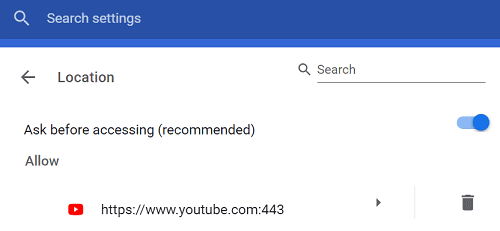
Trên Android, điều hướng đến Cài đặt và chọn Ứng dụng và thông báo .
Chọn YouTube TV trong danh sách ứng dụng của bạn, hãy truy cập vào Quyền, và chọn Vị trí để xem và chỉnh sửa cài đặt hiện tại của bạn.
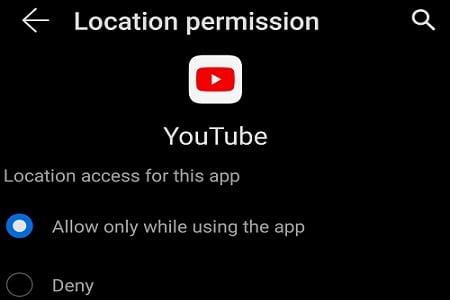
Kiểm tra cài đặt trình duyệt của bạn (PC)
Nếu bạn là người dùng PC, hãy đảm bảo rằng trình duyệt của bạn không phải là thủ phạm. Kiểm tra xem có phiên bản trình duyệt mới hơn không và cài đặt nó trên máy của bạn. Nhấp vào trình đơn trình duyệt của bạn, chọn Trợ giúp và sau đó nhấp vào Giới thiệu (chèn tên trình duyệt) để kiểm tra các bản cập nhật.
Sau đó, đi tới Lịch sử , nhấp vào Xóa lịch sử trình duyệt của bạn và kiểm tra bộ nhớ cache và cookie trong bốn tuần qua.
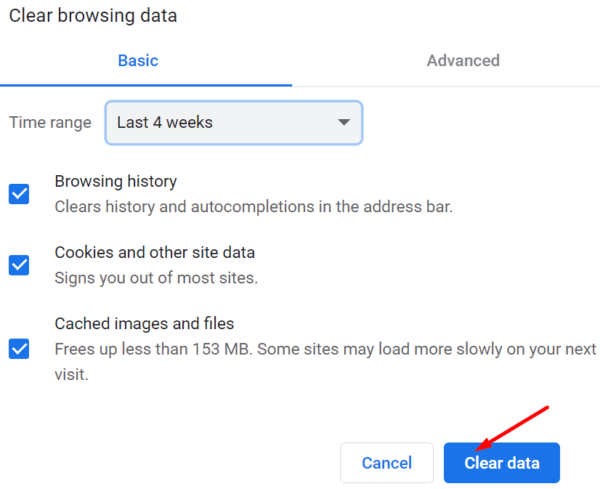
Ngoài ra, đi tới Cài đặt , chọn Cookie và dữ liệu trang web khác và nhấp vào Xem tất cả cookie và dữ liệu trang web . Nhập “ youtube ” vào thanh tìm kiếm và nhấp vào nút Xóa tất cả được hiển thị để xóa tất cả bộ nhớ cache và cookie liên quan đến YouTube.
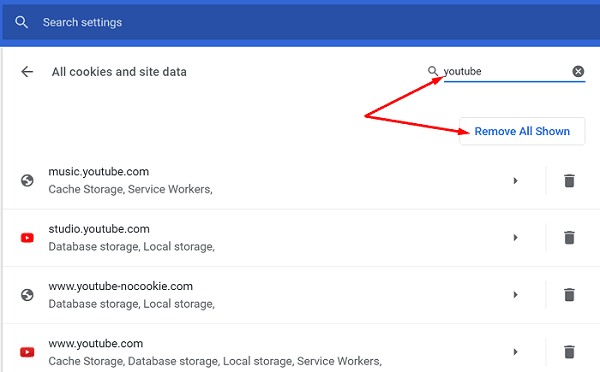
Cập nhật hoặc cài đặt lại ứng dụng YouTube
Để khắc phục lỗi này trên thiết bị đầu cuối di động hoặc TV thông minh, hãy kiểm tra các bản cập nhật và cài đặt phiên bản ứng dụng YouTube mới nhất. Trên Android, đi tới ứng dụng Cửa hàng Google Play , nhập “ youtube ” và nhấn nút Cập nhật .
Trên TV thông minh của bạn, đi tới phần Ứng dụng , chọn Tất cả ứng dụng và chọn YouTube . Cập nhật ứng dụng, khởi động lại TV thông minh của bạn, khởi chạy lại YouTube và kiểm tra xem mã lỗi 201 có biến mất không.
Nếu lỗi cứng đầu này không biến mất, hãy gỡ cài đặt YouTube, khởi động lại thiết bị của bạn và cài đặt lại ứng dụng.
Kết luận
Mã lỗi 201 của YouTube thường cho biết cài đặt ngày và giờ trên thiết bị của bạn không chính xác. Chỉnh sửa cài đặt để cho phép thiết bị của bạn tự động đặt ngày và giờ. Sau đó, kiểm tra kết nối Internet của bạn và cho phép YouTube truy cập các dịch vụ vị trí của bạn. Nếu bạn đang sử dụng ứng dụng độc lập, hãy kiểm tra các bản cập nhật hoặc cài đặt lại ứng dụng. Bạn vẫn gặp mã lỗi 201? Hãy cho chúng tôi biết trong phần bình luận bên dưới.

